Vous avez déjà des disques Blu-ray 3D/dossiers Blu-ray 3D/fichiers ISO Blu-ray 3D stockés sur votre ordinateur. Alors, comment les lire sur PC ? Une étape essentielle consiste à obtenir un Logiciel de lecteur Blu-ray 3D . Il doit être compatible avec le moniteur 3D et prendre en charge la lecture du contenu Blu-ray 3D. De plus, la qualité vidéo et audio doit être excellente. Grâce à la technologie 3D avancée, cette application est la seule à pouvoir réellement lire des Blu-ray 3D sur PC.
Voici quelque chose qui pourrait vous intéresser. Il existe deux types de formats sources 3D : 3D côte à côte, 3D haut et bas. Ces deux formats peuvent être convertis l'un vers l'autre à volonté. Vous n'avez donc pas à vous soucier du format source du disque Blu-ray 3D, le logiciel du lecteur Blu-ray 3D peut simplement les convertir l'un vers l'autre.
Pour vraiment profiter des effets 3D sur l'écran de l'ordinateur, il y a d'autres éléments à prendre en compte. L'un des plus importants est : Votre écran d’ordinateur est-il un écran 3D ?
Oui ! C'est un moniteur 3D !
Félicitations si vous possédez un affichage 3D séquentiel dans le temps, un affichage 3D en damier ou un affichage 3D polarisé.
Écran LCD 3D séquentiel 120 Hz : vous devrez préparer une paire de lunettes à obturateur actif pour regarder un Blu-ray 3D. Le prix des lunettes à obturateur actif peut être un peu élevé.
Écran HDTV 3D-Ready (Checkerboard) : vous aurez également besoin de lunettes à obturateur actif pour profiter du Blu-ray 3D dessus.
Écran LCD 3D (Raw-entrelacé) à micro-polarisation : vous aurez besoin de lunettes polarisées. En gros, les lunettes que nous portons lorsque nous regardons des films 3D au cinéma sont des lunettes polarisées. Je sais que de nombreuses personnes ramèneront leurs lunettes de cinéma à la maison pour regarder des films en 3D, mais elles ne correspondent pas forcément à votre écran. Si vous rencontrez un problème d'incompatibilité, vous devrez probablement contacter le fabricant de votre ordinateur et déterminer quels types de lunettes polarisées sont compatibles avec votre appareil.
Non ! C'est juste de la 2D…
En fait, la plupart des écrans d'ordinateur du monde sont en 2D. Lorsque vous lisez un disque Blu-ray 3D sur un écran 2D, l'image 3D s'affiche automatiquement en 2D. Cependant, il existe toujours un moyen de visualiser l'effet 3D sur un écran 2D. Vous pouvez régler l'affichage sur « Mode anaglyphe rouge/cyan » dans le logiciel du lecteur Blu-ray 3D, puis porter les lunettes rouge/cyan pour regarder un film Blu-ray 3D.
Ce type de 3D est appelé « 3D anaglyphe ». La vidéo 3D source côte à côte et haut/bas peut être convertie en 3D anaglyphe pour être lue sur un écran 2D normal.

Nous allons maintenant vous apprendre à lire un Blu-ray 3D sur votre ordinateur. Nous partons du principe que vous possédez déjà :
1. Disque Blu-ray 3D/dossier Blu-ray 3D/fichier ISO Blu-ray 3D.
2. Lecteur Blu-ray prenant en charge les disques Blu-ray 3D.
3. Écran d'ordinateur 3D.
4. Lunettes 3D.
5. Logiciel de lecteur Blu-ray 3D
Commençons.
Étape 1. Chargez le disque Blu-ray 3D dans le lecteur Blu-ray 3D
Connectez le lecteur Blu-ray 3D à votre ordinateur, puis insérez le disque Blu-ray 3D dans celui-ci. Une fois terminé, lancez le lecteur Blu-ray 3D, cliquez sur l'icône du disque et appuyez sur le bouton « Lecture ».

Étape 2. Regardez un Blu-ray 3D et ajustez certains paramètres 3D
Dans des circonstances normales, le lecteur Blu-ray détectera votre écran et lira automatiquement le Blu-ray 3D en 3D. Il vous suffit de porter des lunettes 3D, de vous allonger sur la chaise et de préparer la nourriture pour la déguster. Si l'affichage est déroutant, vous devez vérifier ces paramètres 3D.
1. Assurez-vous d’avoir coché « Lire les médias 3D en 3D ».

2. Passez à « Périphérique d’affichage », sélectionnez « Détection automatique » ou choisissez l’affichage approprié.
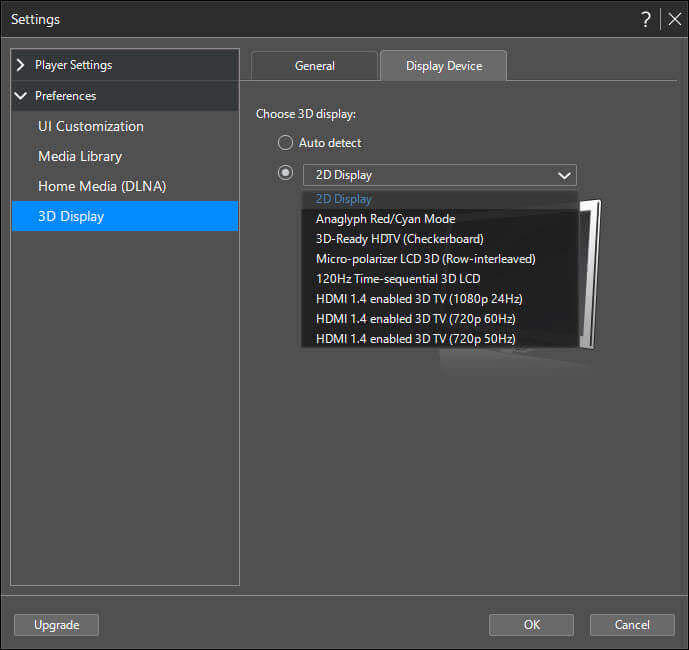
3. Cliquez sur le bouton « Options VR/3D », puis recherchez « Format source 3D ». Assurez-vous que le format source n’a pas été transformé en « Format 2D ».

4. Assurez-vous que le pilote graphique 3D est compatible avec votre version de Windows.
Un dernier mot
Pour vraiment profiter du Blu-ray 3D sur l'ordinateur, il existe des exigences élevées en matière d'affichage de l'ordinateur, de lunettes 3D et de logiciel de lecture Blu-ray 3D. Lecteur Blu-ray est le plus efficace pour lire des disques BD/DVD 3D sous Windows. Il est capable de produire des anaglyphes 3D sur un moniteur 2D et de produire de véritables effets 3D sur un moniteur 3D.

